热门标签
热门文章
- 1数据结构进阶篇 之 【堆的应用】(堆排序,TOP-K问题)详细讲解
- 2SOC芯片学习--GPIO简介_soc gpio
- 3乐玩插件和大漠插件哪个好_教您用好Home Assistant各种插件系列之媒体播放器插件DLNA_DMR...
- 4回归预测 | Matlab实现SSA-CNN-SVM麻雀算法优化卷积神经网络-支持向量机的多输入单输出回归预测_卷积神经网络结合支持向量机
- 5软件测试行业到底有没有前景和出路?_测试的出路
- 6红胖子创业第三年总结:保守稳定客户,技术业务认可,口碑业务增长,国内创业真相,减少外协占比,投入研发产品,寻求资本渠道,享受快乐自由
- 7Mac电脑tomcat安装部署_mac安装tomcat
- 8Hexo + Github Pages 搭建个人博客详细教程_hexo+githubpage
- 9向量空间模型 2022-1-17_人工智能 向量空间模型
- 10基于深度学习的安全帽检测系统(YOLOv5清新界面版,Python代码)_不佩戴安全帽死亡数据
当前位置: article > 正文
小白宝塔建站教程(1):CentOS7安装宝塔面板详细步骤_centos7 宝塔安装
作者:不正经 | 2024-04-21 19:36:35
赞
踩
centos7 宝塔安装
宝塔面板作为建站运维工具,适合新手,简单好用。本文将演示如何在CentOS7系统中搭建宝塔最新版本8.0.3。
一、使用宝塔官网一键安装命令安装宝塔
1. 方法一,不使用SSH远程连接,直接在CentOS7中安装:
进入CentOS7系统中,点击左上角 应用-系统工具-终端
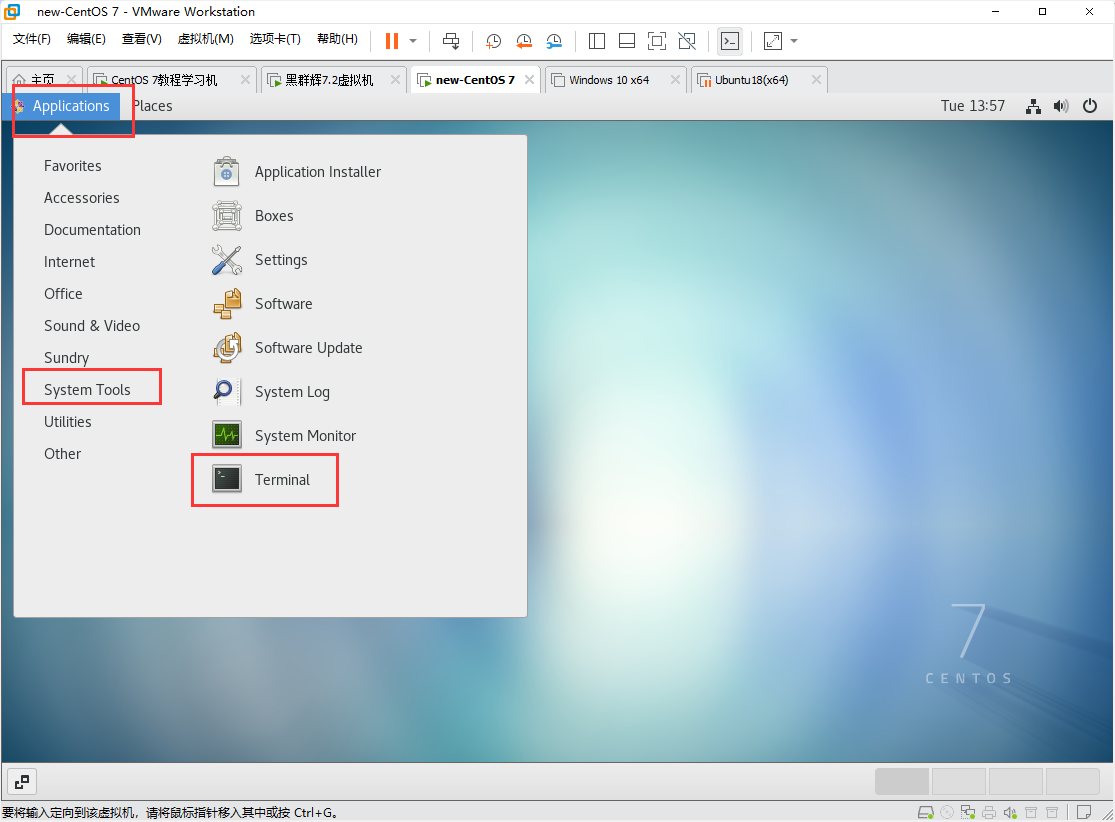
终端打开后如下:
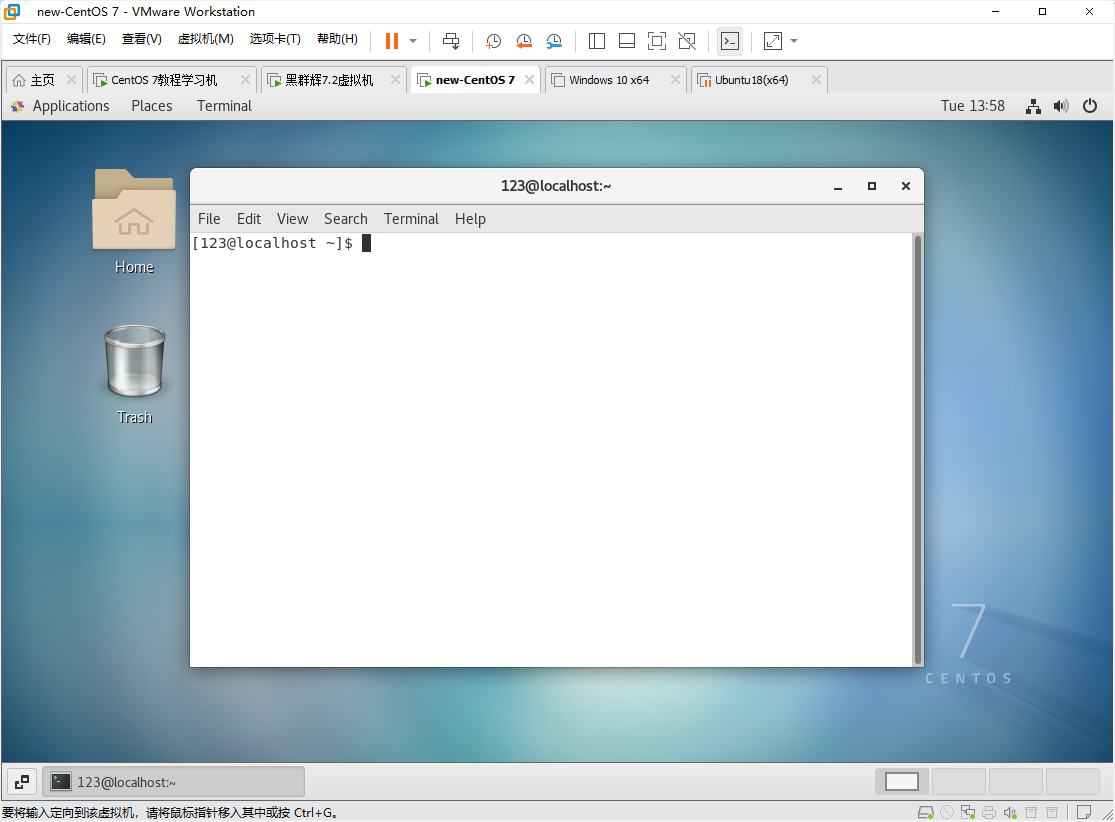
进入root账户:
su root
# 然后输入root账户的密码:
- 1
- 2
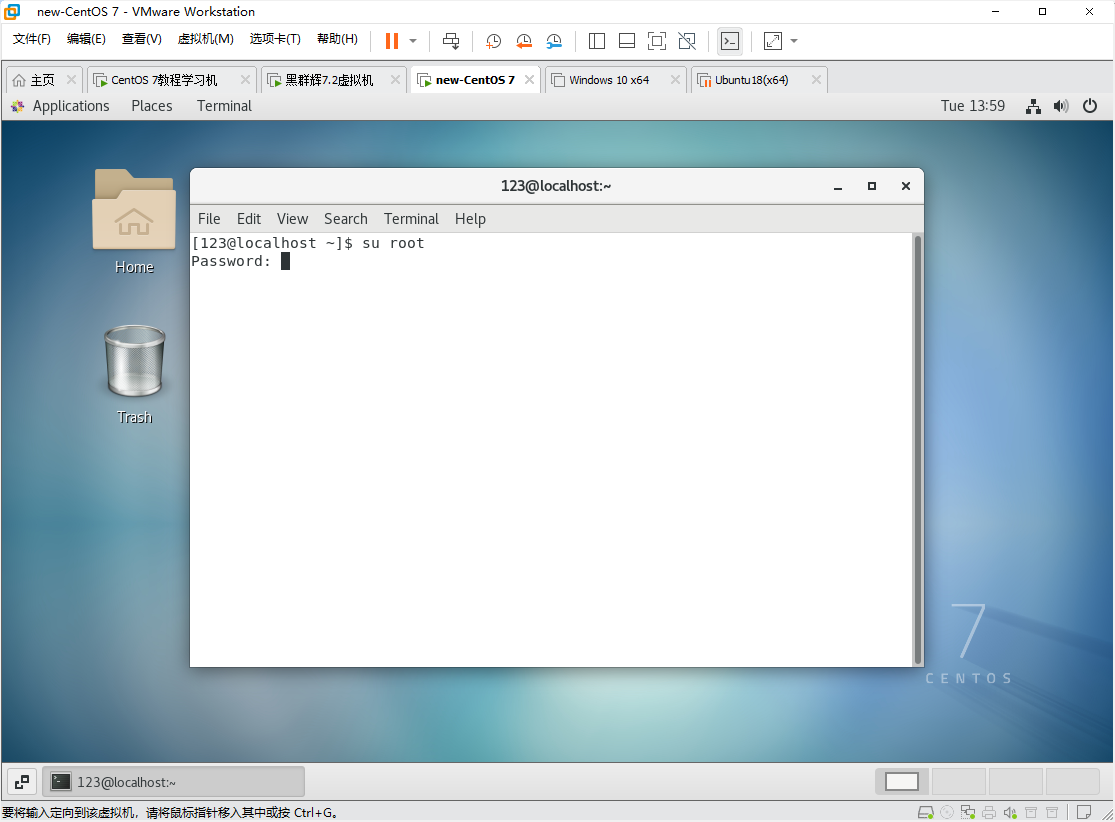
复制粘贴如下命令安装:
yum install -y wget && wget -O install.sh https://download.bt.cn/install/install_6.0.sh && sh install.sh ed8484bec
- 1
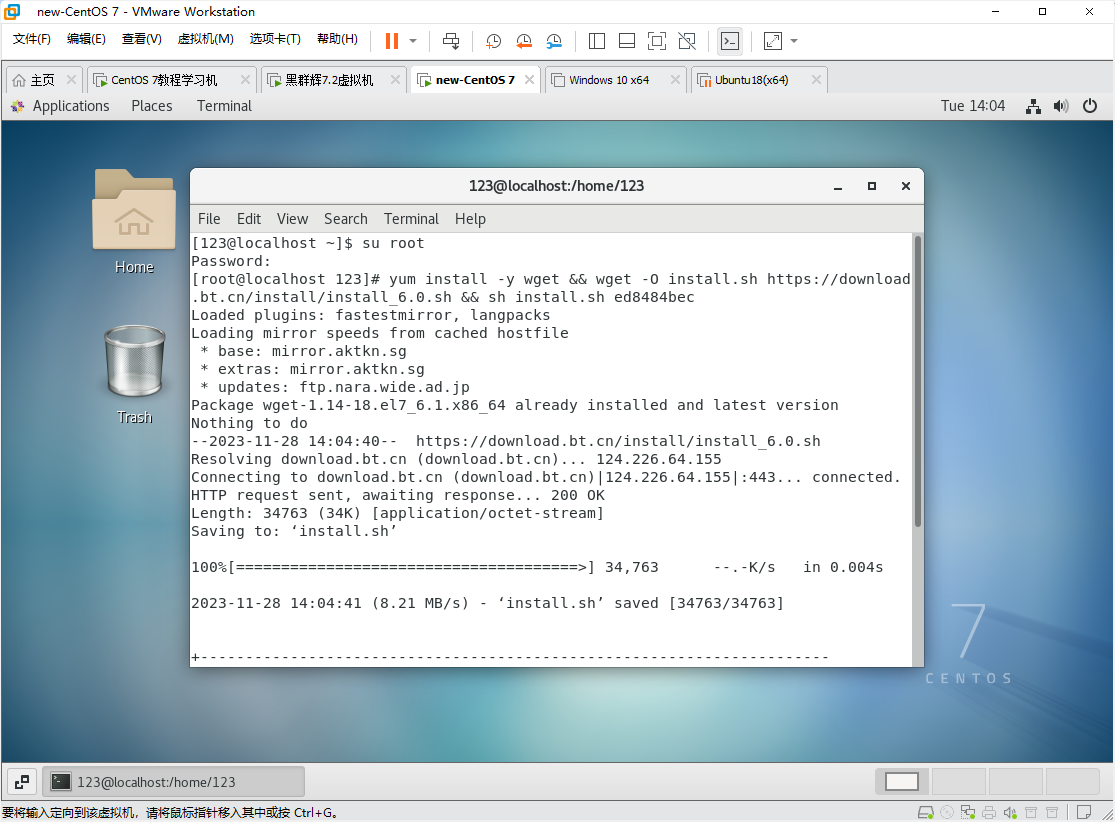
期间遇到选项选Y
安装完输出内容:
将内网面板地址,登陆用户名密码完整记下来:
一定要包含我打码的部分,是个人的安全路径,必须是ip+安全路径才能登陆宝塔!
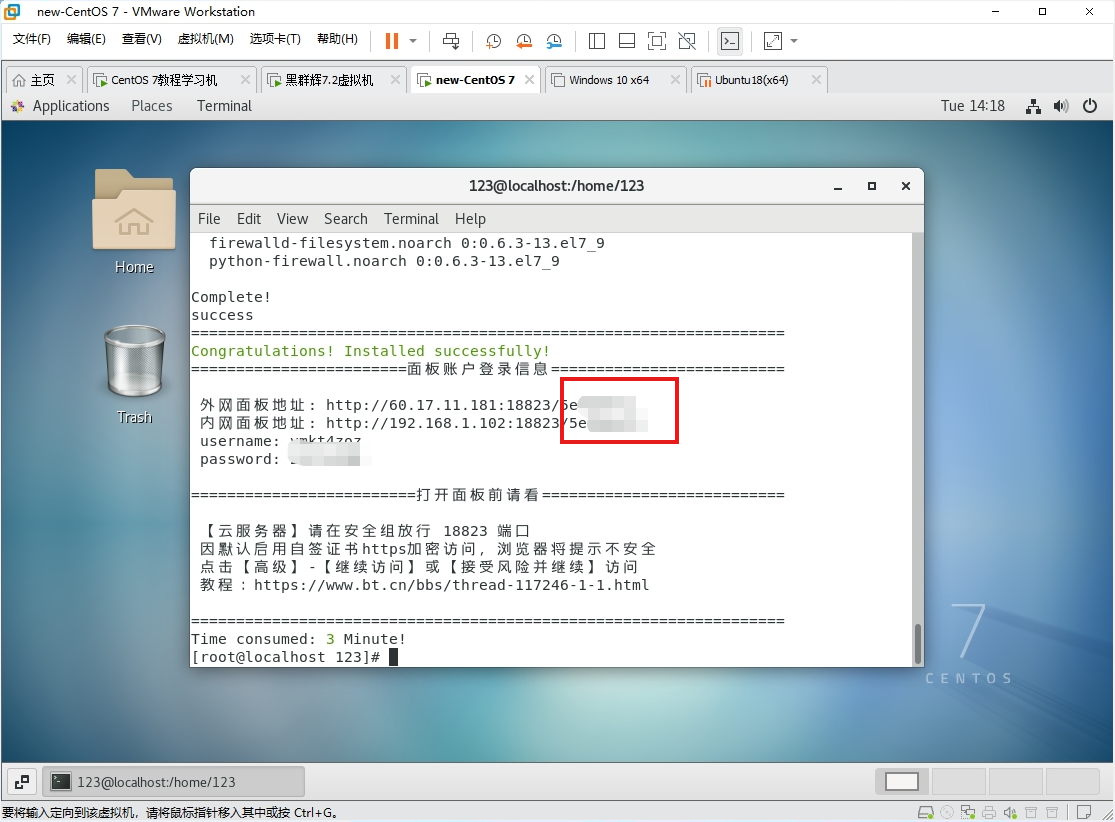
2. 方法二,使用SSH远程登录CentOS安装:
首先,查找Centos7本地IP地址:
ifconfig
- 1
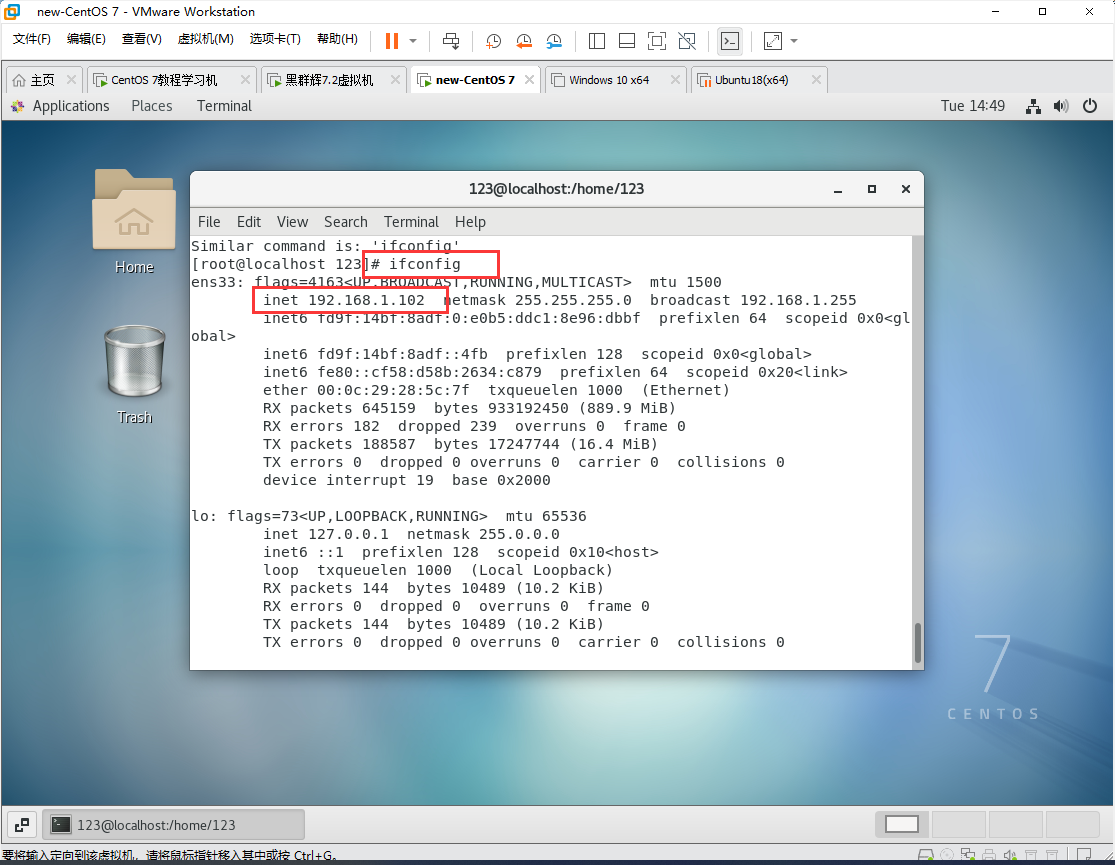
复制ip,使用Xshell7 SSH登陆进 CentOS7:
新建SSH链接:
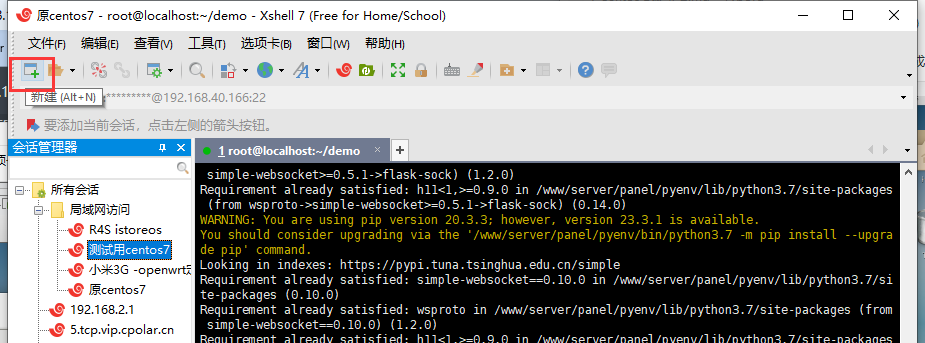
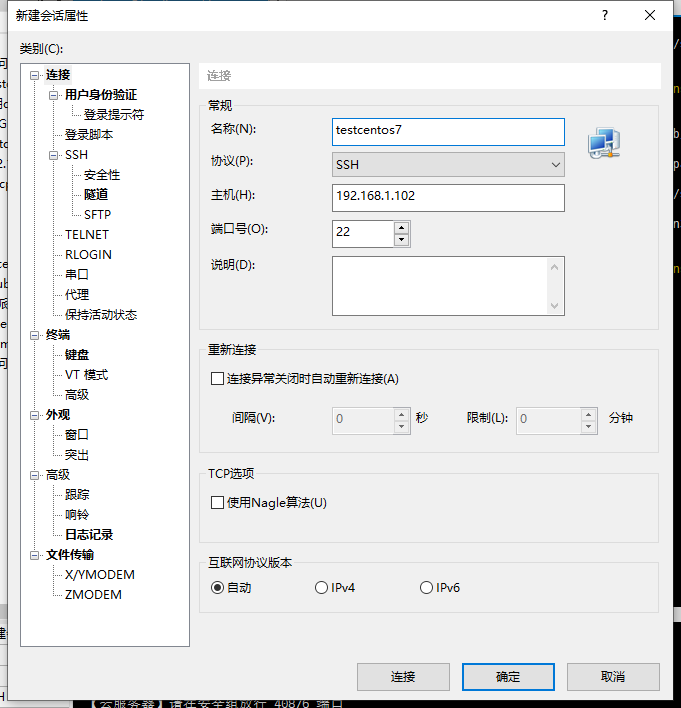
点击 连接 输入CentOS7 root账号密码,进入系统后复制相同代码安装宝塔;
yum install -y wget && wget -O install.sh https://download.bt.cn/install/install_6.0.sh && sh install.sh ed8484bec
- 1
记录输出的信息。
二 、宝塔面板初始设置
复制这条内网面板地址:

浏览器打开内网面板地址后,输入上边安装完毕后打印出的用户名密码:
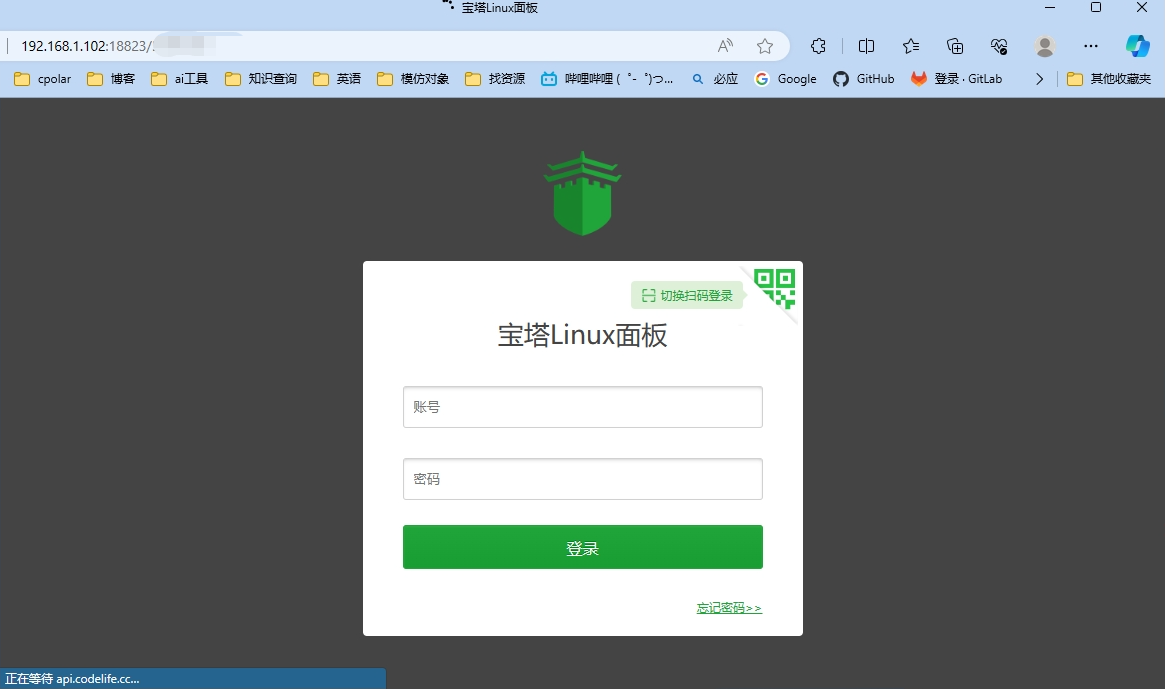
同意协议:
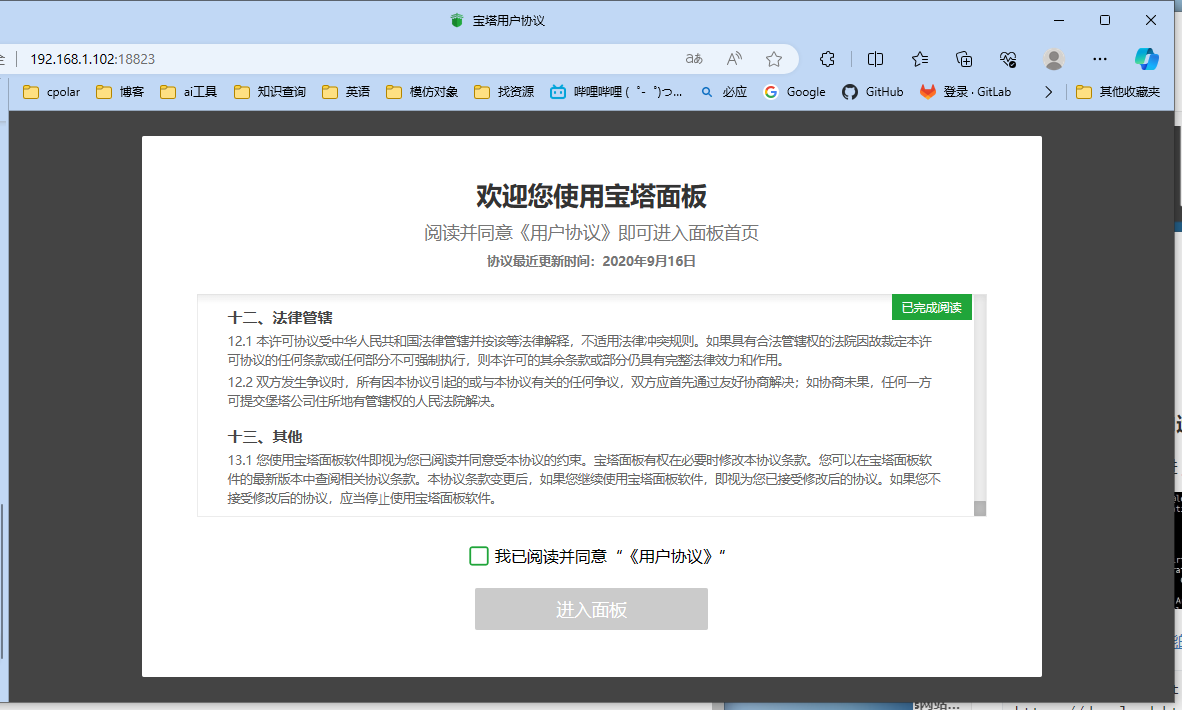
这里还需要自行注册宝塔官方的账号密码才能使用宝塔面板,注册后登陆就可以了:
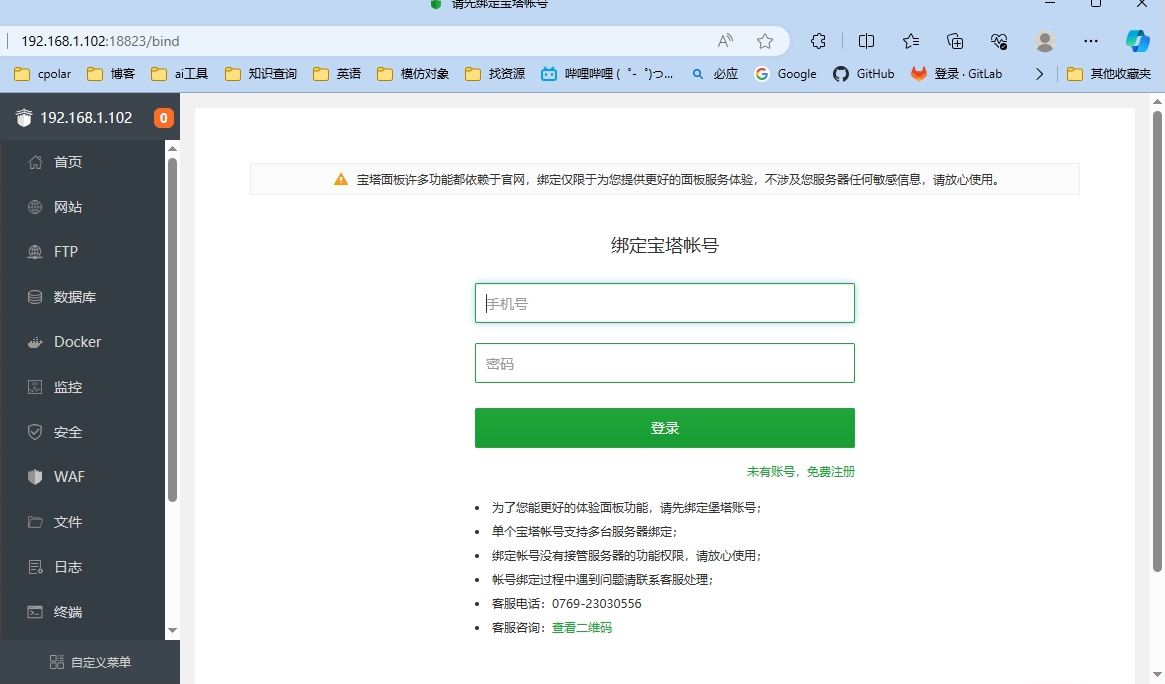
暂时先不安装推荐的程序:
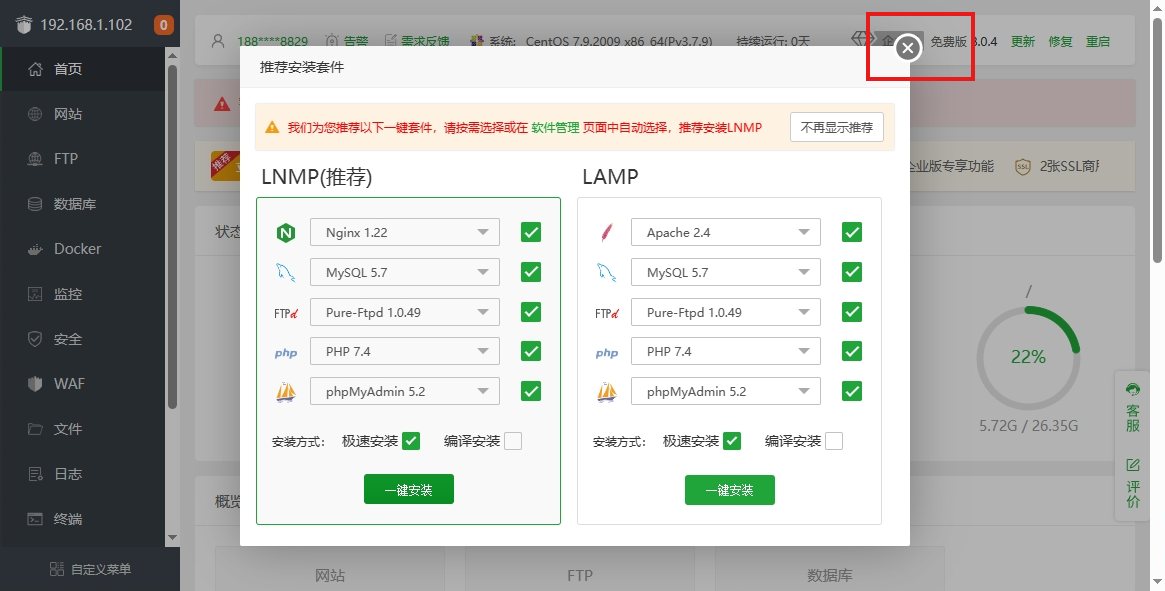
点击左侧 安全 我们先开放一个宝塔端口14550

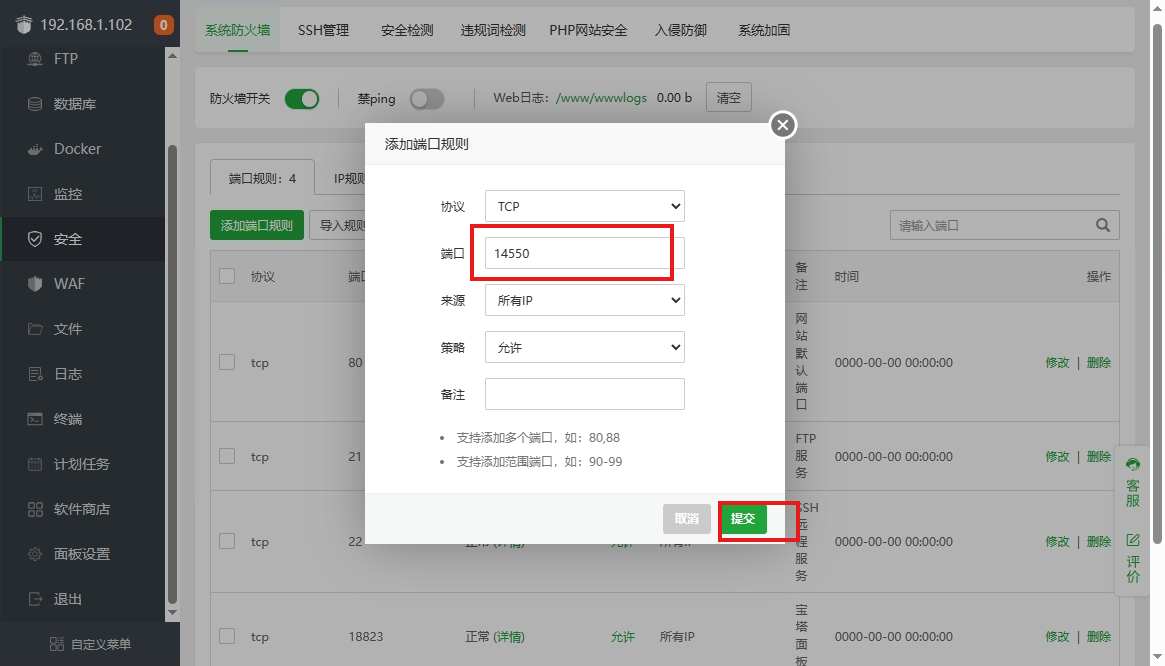
再开放一个端口9200,配置如下
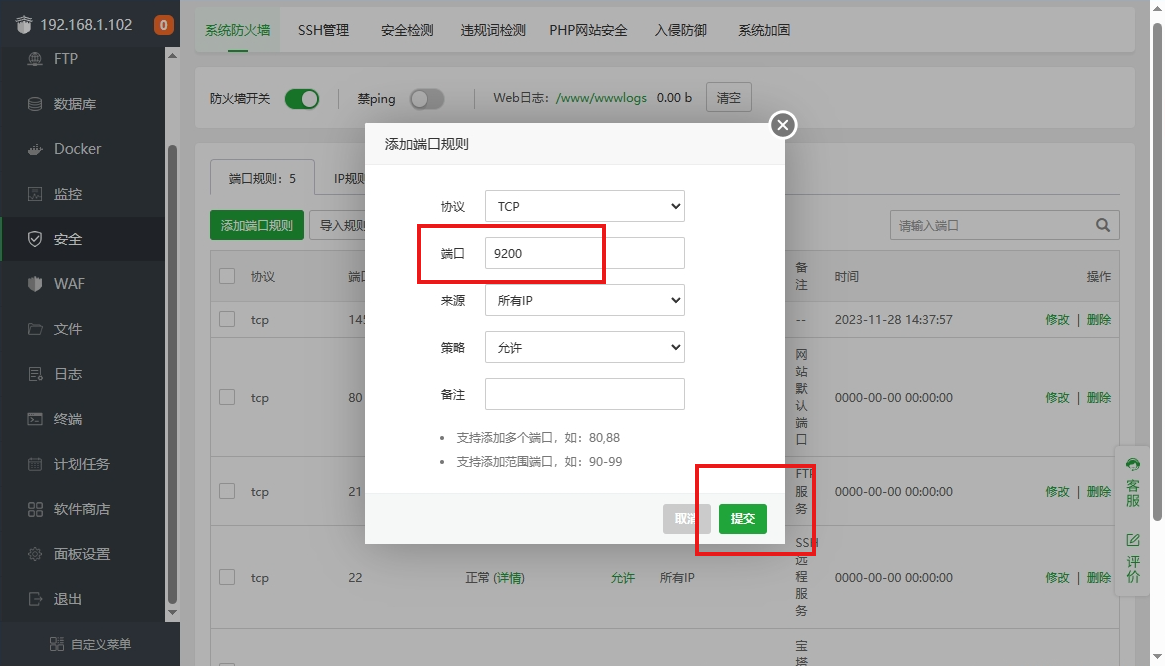
所有宝塔面板配置已经完成,接下来我们将使用宝塔面板搭建第一个个人网站。
声明:本文内容由网友自发贡献,不代表【wpsshop博客】立场,版权归原作者所有,本站不承担相应法律责任。如您发现有侵权的内容,请联系我们。转载请注明出处:https://www.wpsshop.cn/w/不正经/article/detail/464784
推荐阅读
相关标签


